
dell重装系统光盘,Dell电脑使用光盘重装系统的详细步骤
时间:2024-10-10 来源:网络 人气:
Dell电脑使用光盘重装系统的详细步骤

随着电脑使用时间的增长,系统可能会出现各种问题,如运行缓慢、频繁死机等。这时,重装系统是一个有效的解决方案。本文将详细介绍如何在Dell电脑上使用光盘重装系统,帮助您轻松解决系统问题。
一、准备阶段
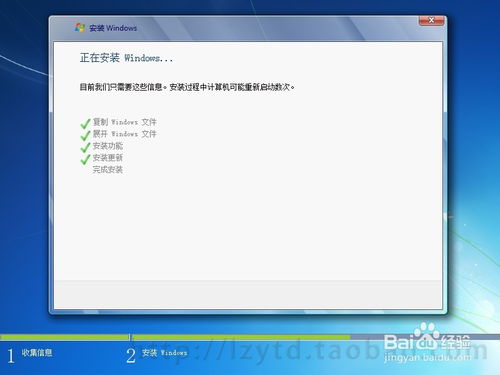
在开始重装系统之前,请确保您已经做好了以下准备工作:
准备一张Windows系统安装光盘。
备份重要数据,以防数据丢失。
关闭所有正在运行的程序,确保电脑处于正常状态。
二、设置从光盘启动
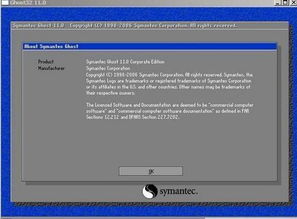
1. 开机时按下DEL键进入BIOS设置。
2. 使用方向键选择“Startup”选项卡。
3. 将“First Boot Device”设置为“CD/DVD Drive”。
4. 按下F10键保存设置并退出BIOS。
5. 重启电脑,将系统安装光盘放入光驱。
三、开始安装系统

1. 电脑启动后,会自动加载光盘中的系统安装程序。
2. 按照屏幕提示操作,选择语言、时间和键盘布局。
3. 点击“下一步”继续。
4. 选择“安装Windows”选项,点击“立即安装”。
5. 接受许可条款,点击“下一步”。
四、选择安装类型
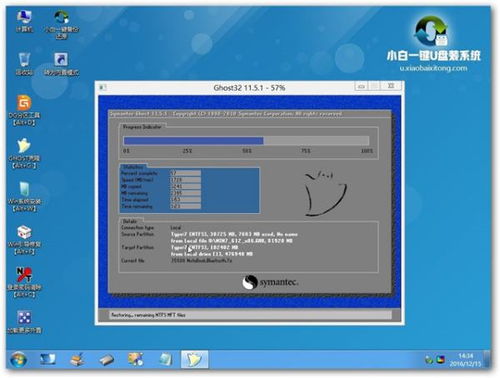
1. 在“你想进行何种类型的安装?”界面,选择“自定义:仅安装Windows(高级)”。
2. 在“驱动器选项(高级)”界面,选择要安装Windows的分区。
3. 点击“格式化”按钮,将分区格式化为NTFS。
4. 点击“下一步”继续。
五、安装Windows

1. 安装程序开始安装Windows,请耐心等待。
2. 安装完成后,电脑会自动重启。
3. 重启后,按照屏幕提示操作,设置用户名、密码等信息。
六、完成安装

1. 设置完成后,电脑会自动重启。
2. 重启后,进入Windows桌面,重装系统完成。
七、注意事项
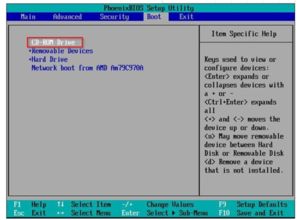
1. 在重装系统过程中,请确保电脑电源稳定,避免突然断电。
2. 如果在安装过程中遇到问题,可以查阅相关资料或寻求专业人士的帮助。
相关推荐
教程资讯
教程资讯排行













